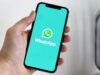Come attivare chat vocale WhatsApp
Ti sei mai chiesto come attivare chat vocale WhatsApp per parlare con amici e familiari in modo semplice e immediato, anche a distanza? Grazie alle funzioni di chiamata vocale, puoi stabilire una connessione diretta con i tuoi contatti, sia che tu voglia fare una singola chiamata o che desideri avviare una conversazione di gruppo con più persone. In questa guida scoprirai tutti i passaggi per utilizzare al meglio questa funzione, sia dal tuo smartphone, sia dal PC usando il client desktop per Windows e macOS. Che tu sia esperto di tecnologia o un principiante, seguendo i miei consigli, sarai in grado di fare e ricevere chiamate vocali su WhatsApp in pochi e semplici clic.
Nei prossimi paragrafi, scoprirai nel dettaglio come avviare una chiamata vocale su WhatsApp verso uno o più contatti specifici. Ti mostrerò il procedimento per utilizzare la funzione di chiamata su smartphone Android e iPhone, ma anche su computer tramite l’applicazione desktop per Windows e macOS. Imparerai a gestire le chiamate singole o multiple, scegliendo facilmente i contatti a cui parlare senza dover digitare lunghi messaggi. Per ogni passaggio, troverai suggerimenti pratici e consigli per una comunicazione fluida, affinché tu possa sfruttare al massimo questa funzionalità, sia in ambito personale sia per organizzare chiamate di gruppo con colleghi o amici.
Inoltre, vedrai come attivare una chat vocale all’interno di un gruppo WhatsApp, un’opzione perfetta per chi desidera comunicare con più persone in contemporanea, magari per organizzare eventi, incontri di lavoro o semplicemente per una chiacchierata di gruppo. Ti guiderò su come avviare questa funzione sia da mobile che da computer. In questo modo, potrai coinvolgere tutti i membri del gruppo in pochi secondi, facilitando la conversazione e rendendo ogni interazione più personale e diretta. Preparati a scoprire tutto il necessario per utilizzare al meglio le chiamate vocali su WhatsApp e a rimanere in contatto con chi preferisci in modo efficace e veloce!
Indice
Come attivare chat vocale WhatsApp
Vuoi scoprire come attivare chat vocale WhatsApp perché magari desideri metterti in contatto con una persona sfruttando le funzionalità proposte dalla nota app di messaggistica istantanea di Meta. Nei prossimi due capitoli ti spiegherò esattamente come fare utilizzando nello specifico le chiamate vocali da smartphone oppure da computer (in quest’ultimo caso, sfruttando il client desktop per Windows e macOS).
Queste ti permettono di chiamare i contatti gratuitamente con WhatsApp, anche se si trovano in un altro paese. Tuttavia, tieni bene a mente che le chiamate vocali utilizzano una connessione Internet e non gli eventuali minuti compresi nel tuo piano telefonico.
Dunque, prima di iniziare, assicurati di aver attivato la Rete dati oppure la connessione Wi—Fi. Se riscontri problemi, ti consiglio di seguire le mie guide dedicate su come connettersi al WiFi e su come attivare i dati mobili.
Smartphone
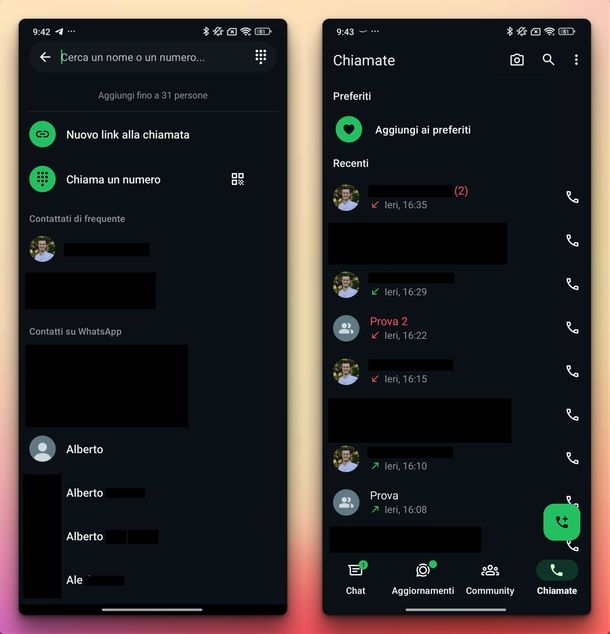
Per attivare la chat vocale su WhatsApp dal tuo smartphone Android o iPhone, puoi agire sia dalla scheda Chiamate che da quella Chat. Se hai scelto la prima opzione, dal tuo dispositivo con il “robottino verde”, dopo aver avviato l’app dalla schermata Home o dal cassetto delle applicazioni, premi sul pulsante cornetta con il simbolo + in basso a destra e scegli una delle seguenti opzioni.
Pigia su Chiama un numero, digita il numero di telefono utilizzando il tastierino e fai tap sull’icona della cornetta verde per procedere con la chiamata. In alternativa, scorri l’elenco e usa le sezioni Contatti di frequente o Contatti su WhatsApp oppure premi eventualmente sulla lente d’ingrandimento in alto a destra, digita il nome o il numero di telefono del contatto nel campo Cerca un nome o un numero… in alto usando la tastiera o il tastierino numerico (quest’ultimo è attivabile premendo sull’icona del tastierino in alto a destra).
Ora, in entrambi i casi, pigia sul contatto (o sui contatti se desideri chiamare più persone contemporaneamente) e concludi la procedura pigiando sull’icona della cornetta verde.
Puoi anche toccare Nuovo link alla chiamata per creare un link dedicato alla telefonata da inviare a chi desideri. Dopo aver pigiato su Tipo di chiamata, seleziona l’opzione Chiamata vocale e attendi la creazione di un nuovo link. A questo punto, seleziona il metodo di invio preferito fra Invia link tramite WhatsApp, Copia link o Condividi link.
Nel primo caso, seleziona uno o più contatti dall’elenco o usando la lente d’ingrandimento in alto a destra e premi sul pulsante freccia destra in basso a destra per due volte consecutive per inviare. Nel secondo, dopo aver copiato il link negli appunti, apri l’app desiderata (es. Telegram, Messenger, Messaggi ecc.) e incolla il link nell’apposito campo (lungo tap sul campo di testo e poi Incolla). Nel terzo caso, invece, seleziona un metodo di condivisione preferito (es. Telegram, Instagram, Gmail ecc.) per inviare il link.
Ora, a prescindere dal metodo selezionato, le persone che riceveranno il link dovranno semplicemente pigiare su di esso (nel testo del messaggio) oppure premere sul pulsante Partecipa alla chiamata. Successivamente, basterà toccare il bottone Partecipa.
Anziché toccare il pulsante della cornetta con il simbolo + in basso a destra, puoi sfruttare anche le sezioni Preferiti o Recenti e poi pigiare sull’icona della cornetta in corrispondenza del contatto da telefonare oppure premere sulla lente d’ingrandimento in alto a destra, digitare il nome o il numero della persona nel campo Cerca… in alto e fare tap sull’icona della cornetta in corrispondenza del nome del contatto nella sezione Contatti per avviare la chiamata.
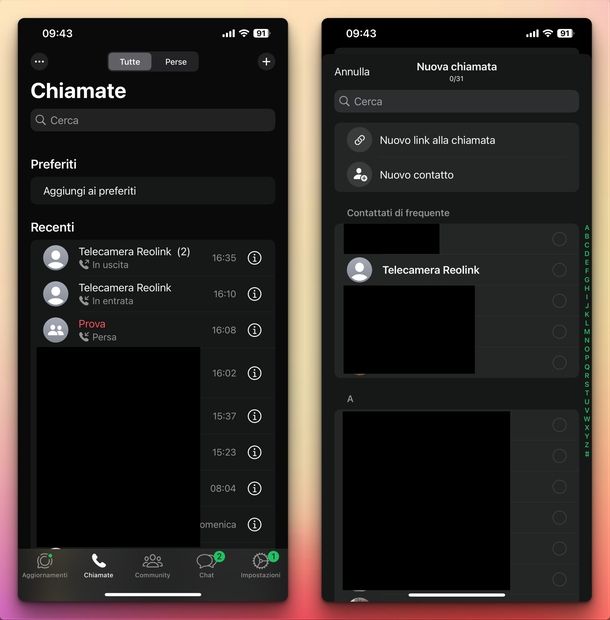
Possiedi un iPhone? Sempre dalla scheda Chiamate dopo aver avviato l’app dalla Home screen e da Libreria app, fai tap sul campo Cerca in alto, digita il nome o il numero del contatto preferito e pigia sull’icona della cornetta in corrispondenza del nome della persona nella sezione Contatti. Anche in questo caso puoi sfruttare le sezioni Preferiti o Recenti e poi premere semplicemente sul nome dell’utente per fare la chiamata.
In alternativa, pigia sul simbolo + in alto a destra e scorri l’elenco proposto oppure usa il campo Cerca in alto, premi sul contatto (o sui contatti per chiamare più persone in contemporanea) e poi tocca il pulsante della cornetta verde per fare la chiamata oppure selezionare Nuovo link alla chiamata, pigiare su Videochiamata, selezionare Vocale, attendere la creazione del nuovo link e pigiare sul bottone Condividi link.
Da qui, seleziona il metodo di condivisione preferito (es. AirDrop) e invia il link. La persona che lo ha ricevuto dovrà premere semplicemente su di esso all’interno del messaggio oppure su Partecipa alla chiamata (e poi sul pulsante Partecipa).
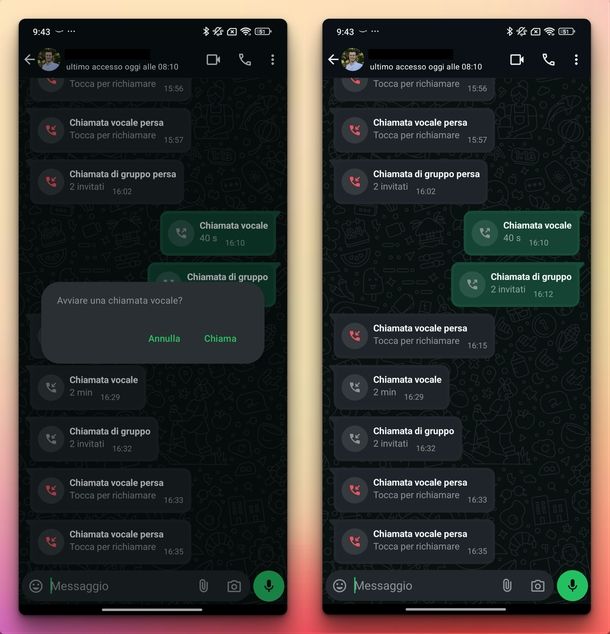
Come detto nelle scorse righe, oltre che dalla scheda Chiamate di WhatsApp, puoi agire anche dalla scheda Chat, che trovi sempre nella barra dei menu in basso.
Se possiedi uno smartphone Android, scorri l’elenco proposto oppure utilizza la lente d’ingrandimento in alto a destra e digita il nome o il numero dell’utente nel campo Cerca… oppure seleziona il pulsante della nuvola con il simbolo+ all’interno in basso a destra, scorri l’elenco o usa la lente d’ingrandimento in alto a destra per cercare il contatto.
Ora, in entrambi i casi, premi sul nome della persona per aprire la conversazione, pigia sull’icona della cornetta in alto a destra e premi semplicemente su Chiama dalla schermata Avvia una chiamata vocale? per far partire la telefonata.
Su iPhone, invece, scorri sempre l’elenco proposto oppure usa il campo Cerca in alto per cercare un utente oppure il pulsante + in alto a destra (scorri poi l’elenco o usa il campo Cerca un nome o un numero in alto). Dopo aver selezionato il contatto preferito con cui avviare una nuova conversazione, ti basta pigiare sull’icona della cornetta in alto a destra per chiamarlo.
PC
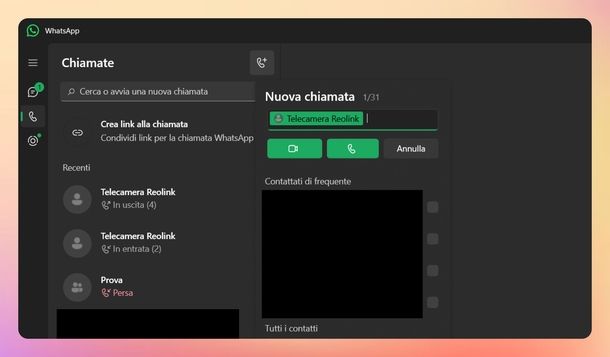
Oltre che da smartphone, WhatsApp dà a possibilità di effettuare chiamate vocali sfruttando anche il client desktop disponibile per Windows e macOS. Tra poco ti spiegherò esattamente come procedere a seconda se disponi di un PC Windows oppure di un Mac. Sappi che, come visto per mobile, anche in questo caso puoi agire dalla schermata delle chiamate oppure da quella dedicata alle conversazioni.
Per quanto riguarda WhatsApp Desktop per Windows, seleziona l’icona della cornetta che trovi nella barra laterale di sinistra, in modo da accedere al menu delle chiamate.
Nel passaggio successivo, scorri l’elenco proposto oppure seleziona il campo Cerca o avvia una nuova chiamata in alto e digita il nome o il numero del contatto da telefonare. Dopo aver premuto il risultato più opportuno, dalla schermata Info chiamata, premi sul pulsante della cornetta in corrispondenza del nome della persona per avviare la chiamata.
In alternativa, pigia sull’icona della cornetta con il simbolo + in alto a sinistra (in corrispondenza della voce Chiamate), usa il campo Cerca oppure scorri semplicemente l’elenco, seleziona uno o più contatti con un semplice clic del tasto sinistro del mouse e infine pigia sul bottone della cornetta verde per chiamare.
Anche su PC puoi creare un link da condividere subito. Ti basta cliccare su Crea link alla chiamata. Dal menu presente sotto alla voce Tipo di chiamata, seleziona Chiamata vocale e attendi la creazione del nuovo link. A questo punto, pigia sul pulsante Invia link tramite WhatsApp, seleziona il/i contatto/i dall’elenco o usando il campo Cerca in alto e infine pigia sul pulsante Invia link (n) chat (es. Invia link a 1 chat).
Puoi anche premere sul bottone Copia link (diventa Link copiato), aprire l’app desiderata (es. Telegram), incollare il link nel campo di testo (usando la combinazione di tasti Ctrl+V) e premere l’apposito tasto per inviare.
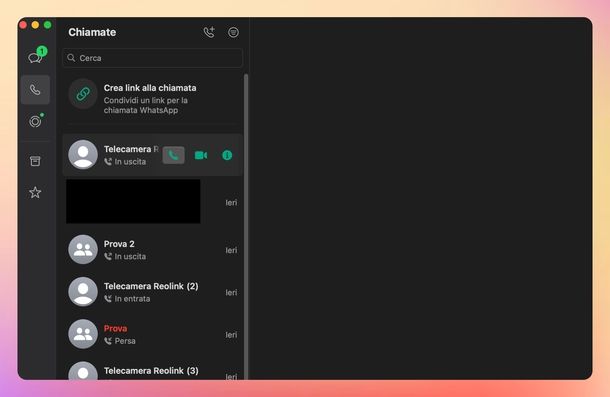
Hai un Mac? Per prima cosa, avvia WhatsApp Desktop, scorri l’elenco proposto oppure usa il campo Cerca in alto e digita il nome o il numero del contatto che desideri. Fatto ciò, posiziona il puntatore del mouse sul nome della persona e clicca sull’icona della cornetta verde che compare in corrispondenza per avviare la chiamata.
In alternativa, seleziona l’icona della cornetta con il simbolo + in alto a sinistra (in corrispondenza della voce Chiamate) oppure richiama il menu dedicato tramite la scorciatoia cmd+shift+c, scorri l’elenco proposto o usa il campo Cerca, seleziona il/i contatto/i preferito/i e infine premi sul bottone Audio per avviare la chiamata.
Anche su macOS puoi sfruttare la funzione Crea link alla chiamata. Dopo averla selezionata, premi sulla voce Video all’interno di Tipo di chiamata e seleziona Vocale in modo da impostare la chiamata vocale. Dopo aver atteso la creazione del nuovo collegamento, scegli tra Invia link tramite WhatsApp (seleziona il contatto dall’elenco o usa il campo Cerca in alto, poi premi sul pulsante Avanti in basso a destra e infine seleziona la voce Invia in alto a destra per inviare il link), Copia link (apri l’app desiderata, incolla il link e invialo) oppure Condividi link (seleziona il metodo di condivisione desiderato come ad esempio Mail di Apple).
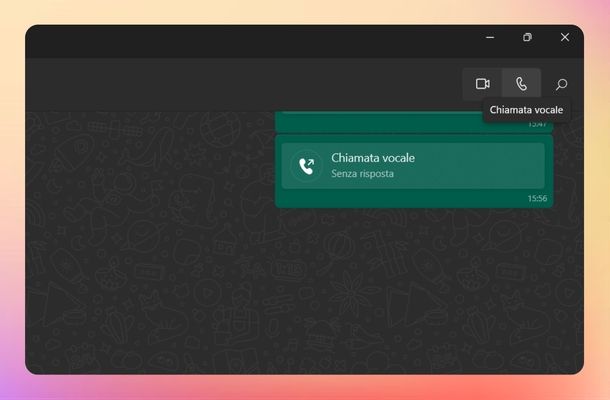
Oltre che dal menu delle chiamate, come anticipato a inizio capitolo, puoi sfruttare anche la sezione delle chat. Ti basta cliccare sull’icona del fumetto nella barra laterale di sinistra, scorrere l’elenco proposto oppure usare il campo Cerca o inizia una nuova chat su Windows o su quello Cerca su macOS in alto, digitare il nome o il numero del contatto e cliccare sul risultato più opportuno per aprire la conversazione oppure selezionare l’icona del quadrato con una matita all’interno in alto a sinistra (in corrispondenza della voce Chat), scorrere l’elenco o usare il campo Cerca un nome o un numero/Cerca e premere sul contatto per avviare una nuova conversazione.
Ora, in entrambi i casi, clicca sull’icona della cornetta in alto a destra per avviare una chiamata vocale. Tieni presente che questi passaggi sono validi per entrambi i sistemi operativi desktop.
Come attivare chat vocale su gruppo WhatsApp

Vorresti scoprire come attivare chat vocale di gruppo WhatsApp in quanto vorresti effettuare una chiamata all’interno di un gruppo così da parlare con più persone contemporaneamente, ma non sai come procedere. Niente paura! Nei prossimi due capitoli troverai tutti i passaggi di cui hai bisogno effettuare una chiamata vocale di gruppo oppure per sfruttare la funzione chat vocale.
Con le chiamate di gruppo è possibile effettuare chiamate vocali di gruppo con un massimo di 32 partecipanti. Nel momento in cui ricevi una chiamata del genere, sulla schermata del tuo dispositivo potrai vedere l’elenco completo di tutti i partecipanti. Il contatto che ti ha aggiunto alla chiamata sarà il primo in lista. Come visto con le chiamate tradizionali, anche per quelle di gruppo è necessario avere una connessione Internet in quanto non verranno utilizzati gli eventuali minuti compresi nel tuo piano tariffario.
Le chat vocali, invece, ti consentono di parlare immediatamente con i membri di una chat di gruppo e allo stesso tempo inviare messaggi di testo. Una volta che una chat vocale è iniziata, i membri del gruppo riceveranno una notifica push anziché una chiamata. Tramite il banner mostrato nella parte inferiore dello schermo, puoi vedere tutte le persone che stanno partecipando in quel momento alla chat vocale.
Tieni presente, poi, che le chat vocali possono essere utilizzate soltanto nei gruppi con almeno 33 persone e fino a 256. In aggiunta, può essere sfruttata soltanto sul dispositivo principale, quindi esclusivamente sul tuo smartphone Android o iPhone e non da PC (usando il client desktop oppure WhatsApp Web).
Le chat vocali terminano automaticamente una volta che tutti l’avranno abbandonata. Si concludono anche nel caso in cui nessuno si unisce dopo la prima persona oppure entro 60 minuti dal momento in cui l’ultima persona è entrata nella chat.
A differenza delle chiamate tradizionali, le chat vocali non fanno squillare lo smartphone, ma viene inviata una semplice notifica silenziosa quando vengono avviate. Per poter sfruttare questa funzionalità, infine, è necessario aver installata l’ultima versione di WhatsApp. In tal caso, ti suggerisco di dare un’occhiata al mio tutorial dedicato su come aggiornare WhatsApp.
Smartphone
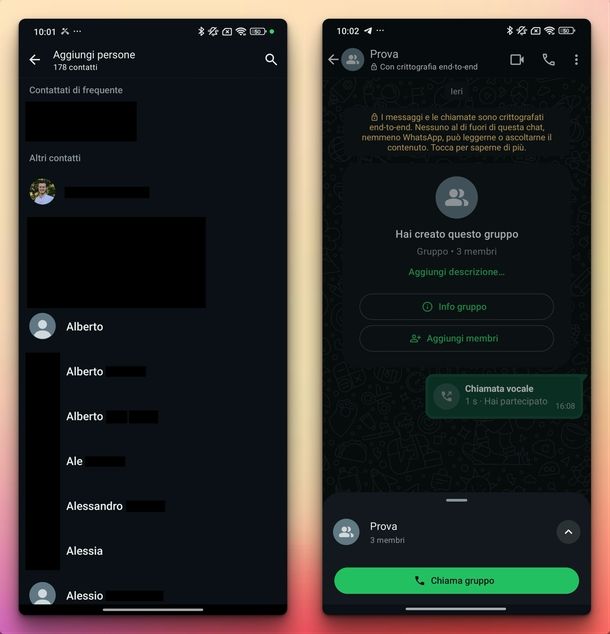
Dopo aver fatto alcune precisazioni molto importanti nel capitolo precedente, ora sei pronto per scoprire come effettuare una chiamata vocale di gruppo su WhatsApp direttamente dal tuo smartphone.
Dopo aver avviato l’applicazione, premi sulla scheda Chat in basso e scorri l’elenco proposto oppure usa il campo di ricerca per trovare il gruppo di tuo interesse. Una volta selezionato, pigia sull’icona della cornetta in alto a destra oppure fai tap sul nome del gruppo in alto e seleziona il riquadro Chiama.
In entrambi i casi, premi sul pulsante Chiama gruppo in basso per far partire la chiamata. Su Android puoi anche selezionare le persone da chiamare se non vuoi telefonare tutti i membri del gruppo. Ti basta pigiare sulla freccia rivolta verso su, selezionare i contatti desiderati e premere sul bottone Chiama (n) selezionati.
In alternativa, anziché selezionare un gruppo, premi sul primo contatto che desideri telefonare e, dalla conversazione, tocca l’icona della cornetta in alto a destra oppure premi prima sul suo nome in alto e poi sul riquadro Chiama. Dopo aver avviato la chiamata, attendi che la persona risponde. Successivamente, tocca l’icona dell’omino con il simbolo + in alto a destra, seleziona altre persone da aggiungere tramite l’elenco oppure dalla funzione di ricerca e infine pigia sul pulsante + Aggiungi alla chiamata in basso.
Puoi sfruttare anche la scheda Chiamate per effettuare una chiamata vocale di gruppo. Ti basta utilizzare il metodo Nuovo link alla chiamata per condividere il collegamento alla chiamata nel gruppo di tuo interesse. Coloro che vorranno partecipare, dovranno semplicemente pigiare sul link oppure sul pulsante Partecipa alla chiamata. Puoi anche chiamare prima il primo contatto (seguendo le indicazioni che ti ho fornito nelle scorse righe) e poi aggiungerne altri come visto poco fa.
Come dici? Vuoi sfruttare le chat vocali? Afferra il tuo dispositivo principale (uno smartphone Android oppure un iPhone), avvia l’app di WhatsApp e premi sul gruppo desiderato dall’elenco proposto oppure in seguito a una ricerca. Fatto ciò, ti basta pigiare sull’icona dell’onda sonora in alto a destra e poi selezionare Inizia chat vocale. Non ti resta che attendere che gli altri membri si uniscano alla conversazione.
PC
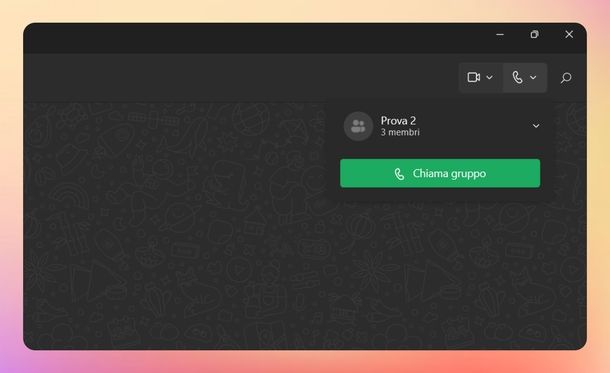
Se desideri effettuare una chiamata vocale di gruppo dal tuo PC Windows o Mac, fai così. Per iniziare avvia WhatsApp Desktop e clicca sull’icona del fumetto nella barra laterale di sinistra (in modo da accedere alla sezione dedicata alle conversazioni). Fatto ciò, premi sul gruppo preferito dall’elenco oppure in seguito a una ricerca.
Dopo aver pigiato sull’icona della cornetta in alto a destra, se utilizzi Windows, premi sul pulsante Chiama gruppo oppure pigia su (n) membri, seleziona soltanto le persone da chiamare nella sezione Membri e poi premi sul bottone verde per chiamare. Su macOS, invece, clicca semplicemente sul pulsante Chiamata vocale di gruppo.
Puoi anche cliccare sul primo utente da chiamare al posto del gruppo (sempre dall’elenco o dalla ricerca) e, dalla chat che si apre, seleziona l’icona della cornetta in alto a destra. Dopo che la persona ha accettato la chiamata, premi sull’icona dell’omino con il simbolo + in basso a sinistra.
Sul tuo PC Windows, scorri l’elenco e sfrutta le sezioni Contatti di frequente o Tutti i contatti oppure il campo Cerca e, dalla schermata Aggiungi…, seleziona i contatti preferiti (max 30) e poi pigia sul pulsante Aggiungi alla chiamata.
Su macOS, invece, scorri l’elenco in ordine alfabetico o la sezione Contattati di frequente oppure utilizza il campo Cerca in alto per trovare i contatti che desideri. Dopo averli selezionati, premi semplicemente sulla voce Aggiungi in alto a destra.
Sei in grado di effettuare una chiamata vocale di gruppo anche dalla sezione dedicata alle chiamate. Ti basta premere sull’icona della cornetta nella barra laterale di sinistra e utilizzare il metodo Crea link alla chiamata per condividere il link alla chiamata nel gruppo che ti interessa.
Coloro che vorranno partecipare, dovranno premere semplicemente sul link nel testo del messaggio oppure sul bottone Partecipa alla chiamata. In alternativa, puoi chiamare prima il primo contatto seguendo le indicazioni che ti ho fornito nelle righe precedenti e poi aggiungerne di altri come visto poco fa.

Autore
Salvatore Aranzulla
Salvatore Aranzulla è il blogger e divulgatore informatico più letto in Italia. Noto per aver scoperto delle vulnerabilità nei siti di Google e Microsoft. Collabora con riviste di informatica e cura la rubrica tecnologica del quotidiano Il Messaggero. È il fondatore di Aranzulla.it, uno dei trenta siti più visitati d'Italia, nel quale risponde con semplicità a migliaia di dubbi di tipo informatico. Ha pubblicato per Mondadori e Mondadori Informatica.